Tips!: Finn ut mer om Microsoft Forms eller kom i gang med én gang, og opprett en undersøkelse, test eller avstemning. Vil du ha mer avansert varemerking, spørsmålstyper og dataanalyse? Prøv Dynamics 365 Customer Voice.
Med støtte for flere språk Microsoft Forms, kan du opprette et skjema eller en undersøkelse på ditt eget språk, og deretter la målgruppen svare på det foretrukne språket deres. Når du mottar svar, lagres de i ett skjema som er på ditt eget standardspråk.
Legge til språk og oversette
-
Klikk Flere skjemainnstillinger

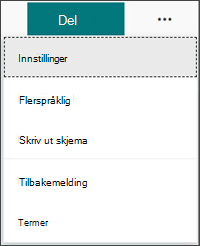
-
Klikk

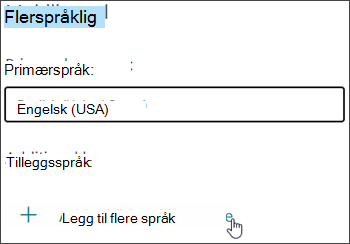
Du kan søke etter et språk eller bla gjennom språklisten for å legge til språket du vil bruke.
Obs!: Ett enkelt skjema kan støtte opptil 11 språk, inkludert primærspråket ditt.
-
Hold pekeren over det nye språket, og klikk på rediger språk for blyantikonet.
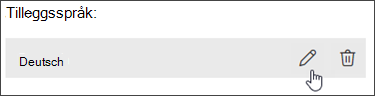
-
Klikk på tittelinndelingen for å starte oversettingen.
-
Klikk tekstboksen under tittelen, og oversett teksten over den. Gjør også dette for spørsmålene i skjemaet.
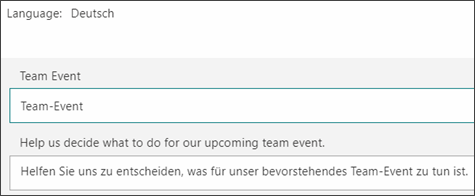
-
Klikk Tilbake når du er ferdig med oversettelsen.
Hva respondenter vil se
Når du har sendt skjemaet, mottar respondenter skjemaet på standardspråket (hvis du har lagt til dette språket og oversatt det i skjemaet).
Motta flere språksvar i ett enkelt skjema
Når du klikker koblingen Flere detaljer under hvert spørsmål, ser du en språkkolonne for å vise hvordan hver språkgruppe svarte. Når du viser resultatene i Excel, vises denne språkkolonnen også i arbeidsboken.
Tilbakemelding for Microsoft Forms
Vi vil gjerne høre fra deg! Hvis du vil sende tilbakemelding om Microsoft Forms, går du til øvre høyre hjørne av skjemaet og velger Flere skjemainnstillinger 










